Plus iOS vieillit, plus il devient mature à mesure qu'Apple continue d'ajouter de nouvelles fonctionnalités. L'un des principaux objectifs a été de fournir plus de contrôle sur différents aspects de votre appareil, y compris la durée pendant laquelle vous pouvez utiliser les applications et restreindre le contrôle du volume.
Contenu
- Lecture connexe
- Comment restreindre les commandes de volume des écouteurs ou des haut-parleurs Bluetooth
-
Limiter le volume sur les haut-parleurs intégrés
- Profitez de l'accès guidé
- Que pouvez vous faire d'autre?
-
Conclusion
- Articles Similaires:
Lecture connexe
- Sonnerie ou volume d'alarme de l'iPhone 11/XR/XS/X trop faible? Vérifiez ce paramètre pour le corriger !
- Le son de l'iPad ne fonctionne pas? Pas de son sur iPad? Comment le réparer
- L'icône de sonnerie ou de volume continue d'apparaître sur l'iPhone? Comment réparer
- Comment puis-je augmenter le volume de mes AirPods Apple ?
Il semble que bien que Screen Time ait été un excellent ajout, il y a encore quelques bizarreries. Les utilisateurs ont constaté que les contrôles spécifiques ne sont pas exactement adaptés comme on pourrait s'y attendre. Cependant, grâce à la beauté d'iOS, il existe encore des moyens de faire avancer les choses.
Comment restreindre les commandes de volume des écouteurs ou des haut-parleurs Bluetooth
Le processus de restriction des contrôles de volume lui-même est assez simple. Surtout s'il ne s'agit que d'une application comme Apple Music, car vous pouvez simplement accéder à l'application Paramètres et tout régler.
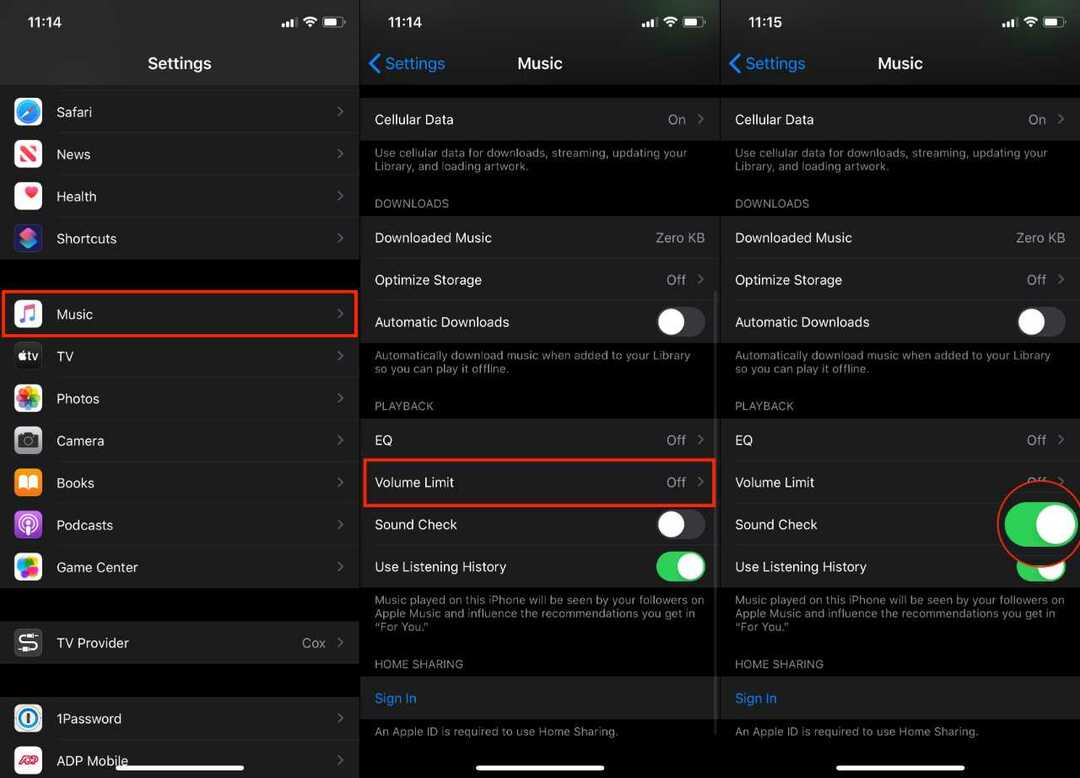
- Ouvrez le Paramètres application sur votre iPhone ou iPad
- Faites défiler vers le bas et sélectionnez Musique
- Appuyez sur Limite de volume
- Définir la limite
- Basculer Sound check à la Au position
Maintenant qu'une limite de volume a été définie, vous devez vous assurer de restreindre complètement le contrôle du volume. Voici ce que vous devrez faire :
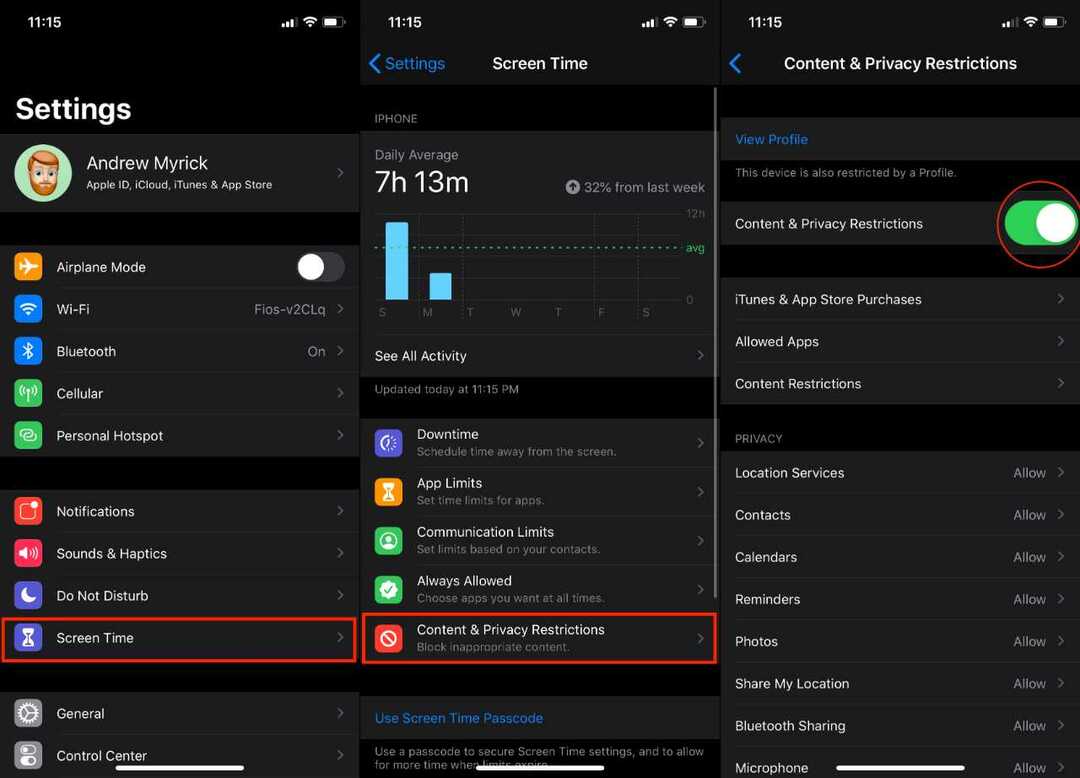
- Ouvrez le Paramètres application sur votre iPhone ou iPad
- Faites défiler vers le bas et sélectionnez Temps d'écran
- Appuyez sur Contenu et restrictions de confidentialité
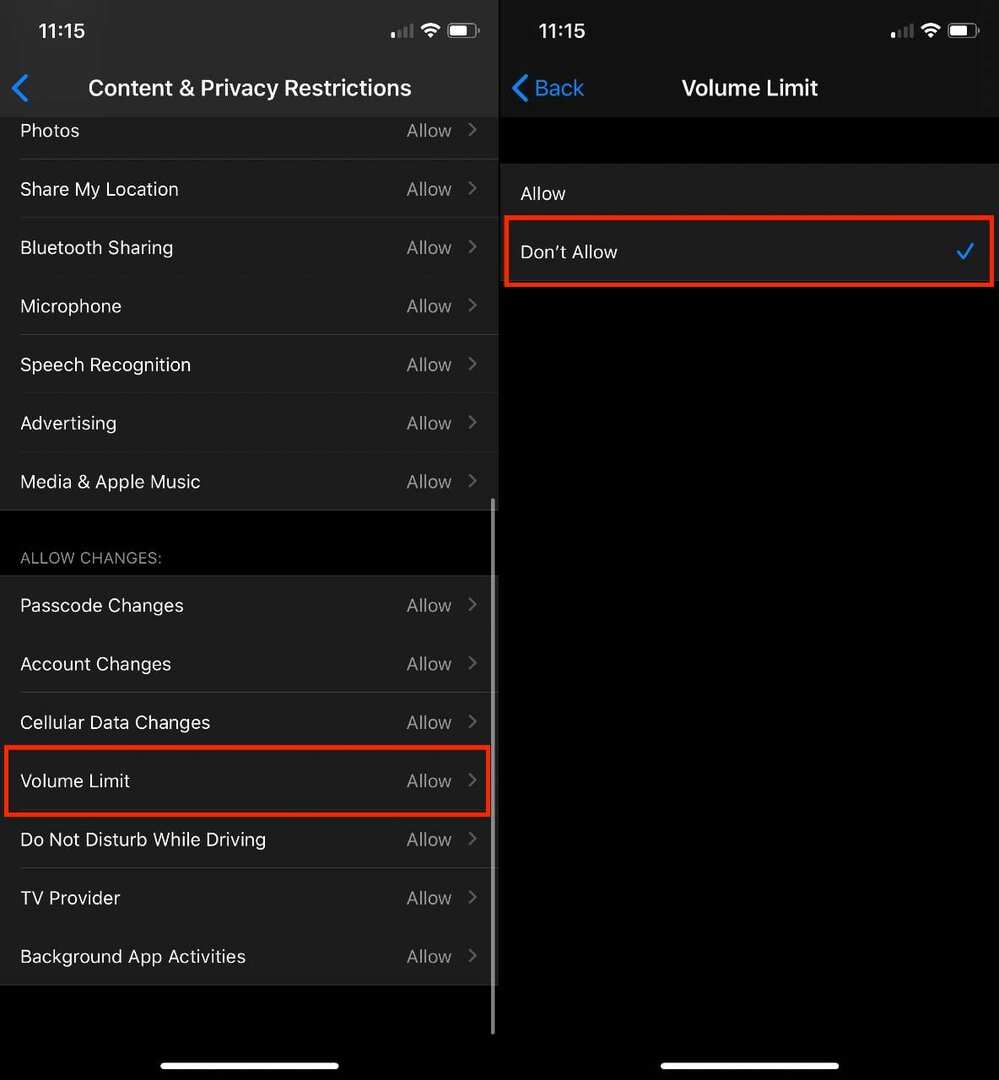
- Basculez ceci vers le Au positionner et appuyer Limite de volume
- Robinet Ne pas autoriser
- Redémarrez votre appareil et vérifiez que le paramètre est activé
Si tout est correctement configuré, vous ne devriez plus rencontrer de problèmes de niveau de volume avec un casque ou des haut-parleurs Bluetooth.
Limiter le volume sur les haut-parleurs intégrés
Bien qu'il soit formidable de pouvoir restreindre le volume de la lecture multimédia à partir des écouteurs et des haut-parleurs Bluetooth, cela ne résout pas tout. L'autre « problème » auquel vous pouvez être confronté vient lorsque vos enfants utilisent les haut-parleurs intégrés de l'appareil.
Profitez de l'accès guidé
Pour ces cas, vous devrez approfondir l'accès guidé qui se trouve sous Accessibilité. Voici ce que vous pouvez faire pour limiter les commandes de volume pour les haut-parleurs intégrés.
Configurer l'accès guidé
Avant de commencer, vous devez vous assurer que l'accès guidé est activé et correctement configuré. Voici ce que vous devrez faire :
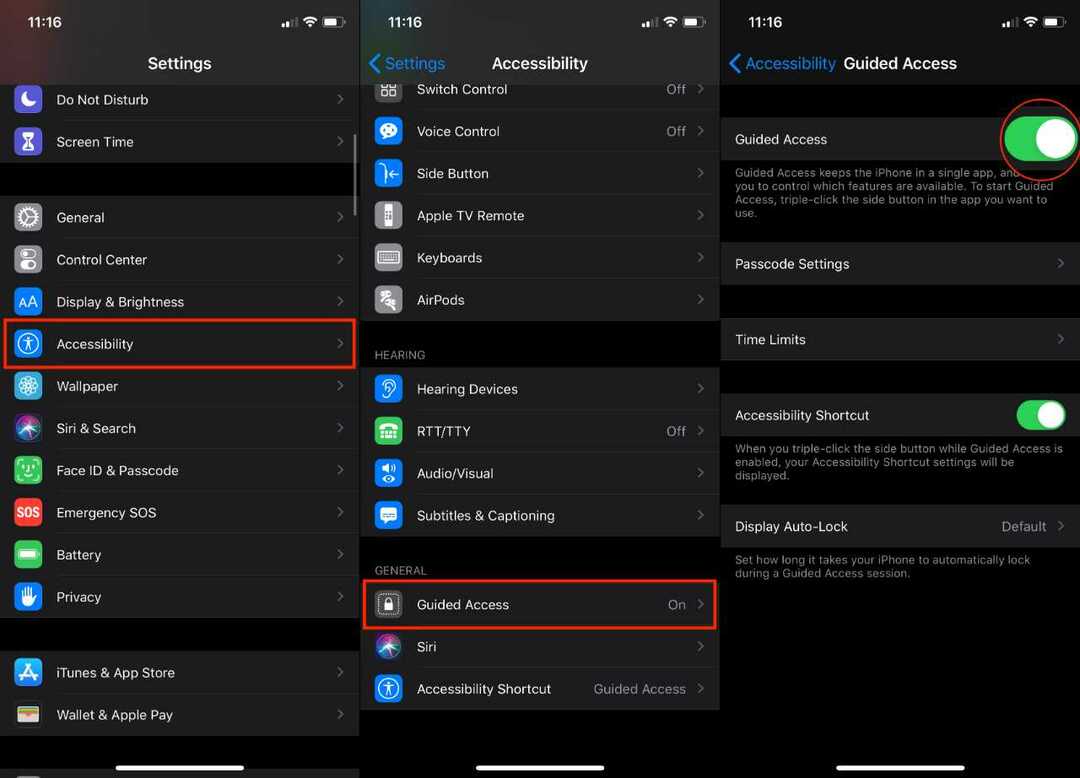
- Ouvrez le Paramètres application sur votre iPhone ou iPad
- Faites défiler vers le bas et sélectionnez Accessibilité
- Localiser Accès guidé et appuyez dessus
- Basculer Accès guidé à la Au position
Après avoir activé l'accès guidé, vous souhaiterez configurer un code secret différent de votre code secret normal. Cela affichera une notification lorsque quelque chose derrière l'accès guidé essaie d'être modifié et que vous devez l'ignorer.
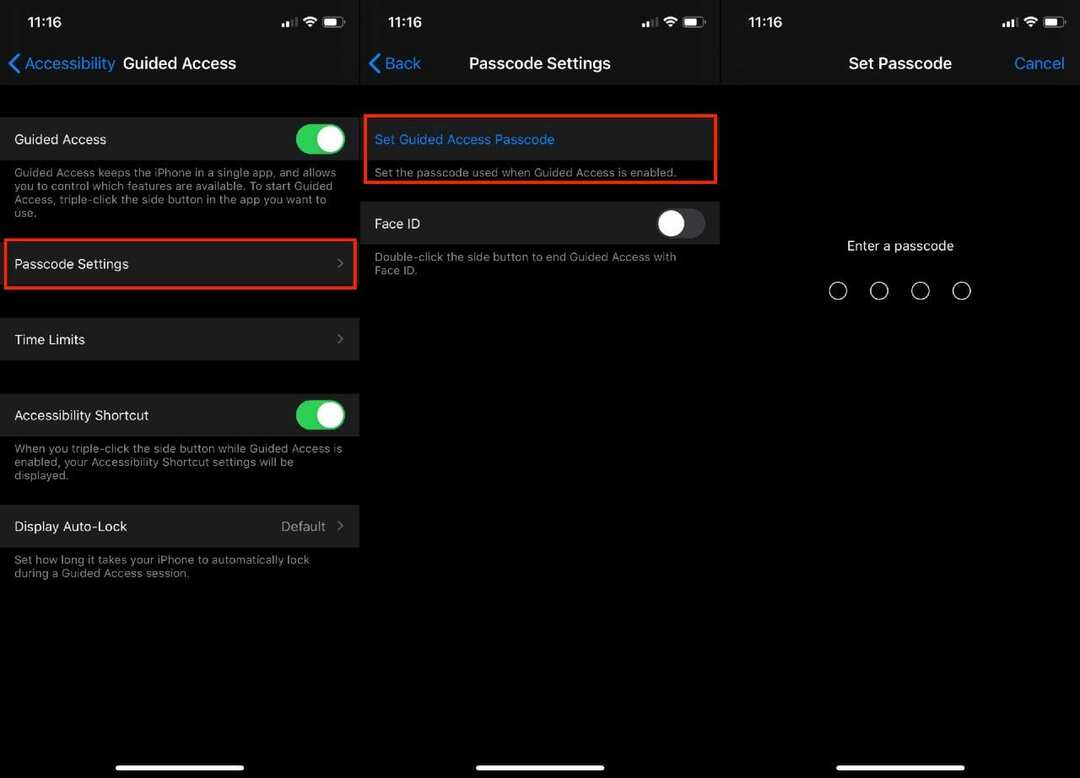
- Du Accès guidé paramètres, appuyez sur Paramètres du code d'accès
- Sélectionner Définir le code d'accès guidé
- Entrez le mot de passe, puis confirmez
À partir de là, vous avez également la possibilité d'activer Face ID ou Touch ID. Une fois le mot de passe saisi, la session d'accès guidé se terminera.
Avant de quitter ce panneau de paramètres, vous voudrez vous assurer que vous pouvez l'utiliser avec le raccourci d'accessibilité. Il y a une bascule sous Limites de temps que vous devrez activer avant d'aller de l'avant.
Lors de l'activation du raccourci d'accessibilité, vous pourrez activer rapidement l'accès guidé en triple-cliquant sur le bouton latéral. Pour ceux qui utilisent d'anciens iPhone et iPad avec le bouton d'accueil, cliquez trois fois sur le bouton d'accueil au lieu du bouton latéral.
Démarrer et terminer une session d'accès guidé
Maintenant que l'accès guidé a été configuré, y compris le raccourci d'accessibilité pour l'activer, vous devez l'activer.
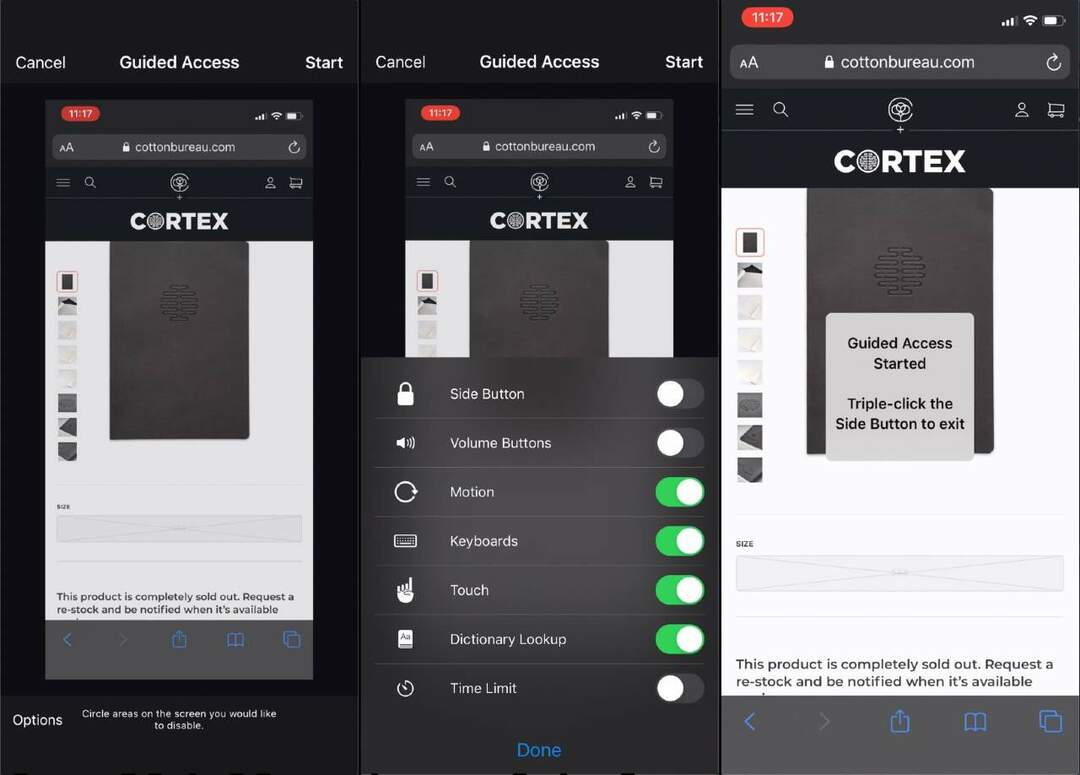
- Ouvrez l'application que vous souhaitez utiliser
- Triple-cliquez sur le Accueil ou Bouton latéral sur votre appareil
- Encerclez les zones que vous souhaitez désactiver, le cas échéant.
- Vous pouvez faire glisser et redimensionner le « masque » pour vous assurer que les zones correctes sont désactivées
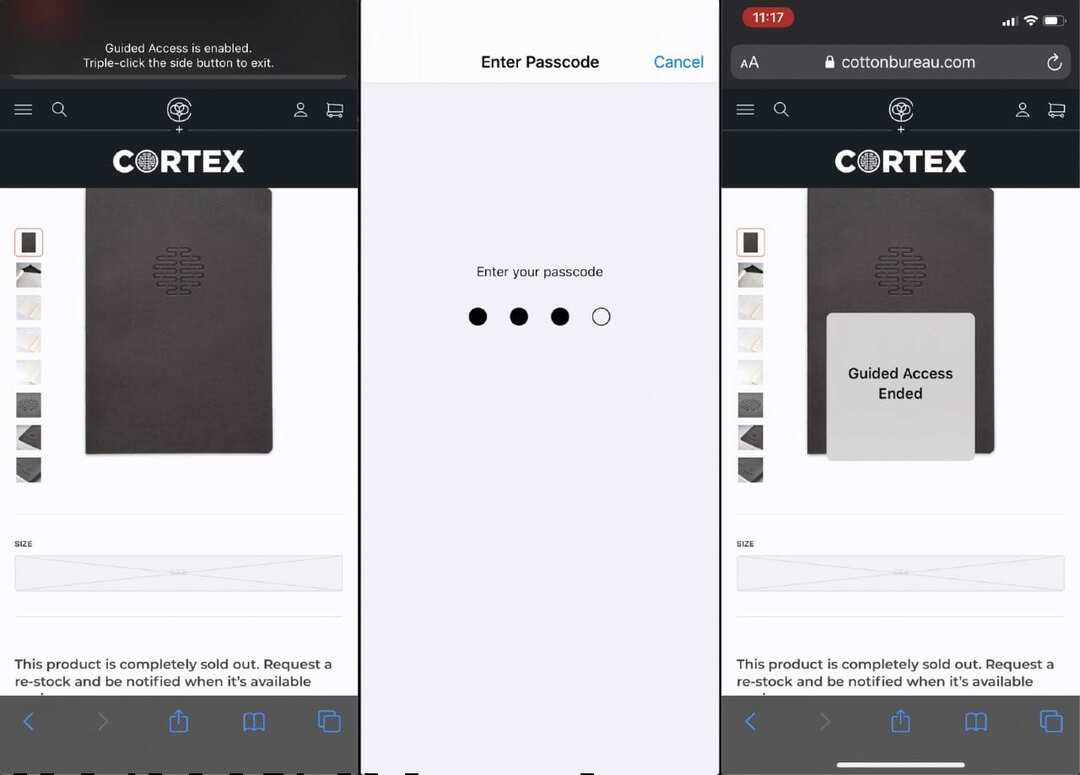
- Robinet Options dans le coin inférieur gauche
- Choisissez parmi les éléments suivants:
- Bouton latéral
- Boutons de volume
- Mouvement
- Claviers
- Toucher
- Limite de temps
- Appuyez sur Terminé
- Appuyez sur Démarrer dans le coin supérieur droit
Il est peu probable que vous souhaitiez continuer à utiliser l'accès guidé pour vous-même une fois que vos enfants ont fini de regarder des vidéos. Voici ce que vous devrez faire pour terminer la session :

- Si vous utilisez un iPhone X ou ultérieur:
- Double-cliquez sur le bouton latéral et déverrouillez avec Face ID (si activé)
- Cliquez trois fois sur le bouton latéral, puis saisissez le code d'accès guidé précédemment créé

- Sur les anciens modèles:
- Double-cliquez sur le bouton d'accueil pour déverrouiller à l'aide de Touch ID (si activé)
- Triple-cliquez sur le bouton d'accueil et entrez le code d'accès guidé précédemment créé
Que pouvez vous faire d'autre?
Au moment d'écrire ces lignes, vous ne pouvez pas faire grand-chose d'autre si les étapes ci-dessus ne fonctionnent pas. Cependant, il existe une application tierce qui semble aider à résoudre tout problème supplémentaire.
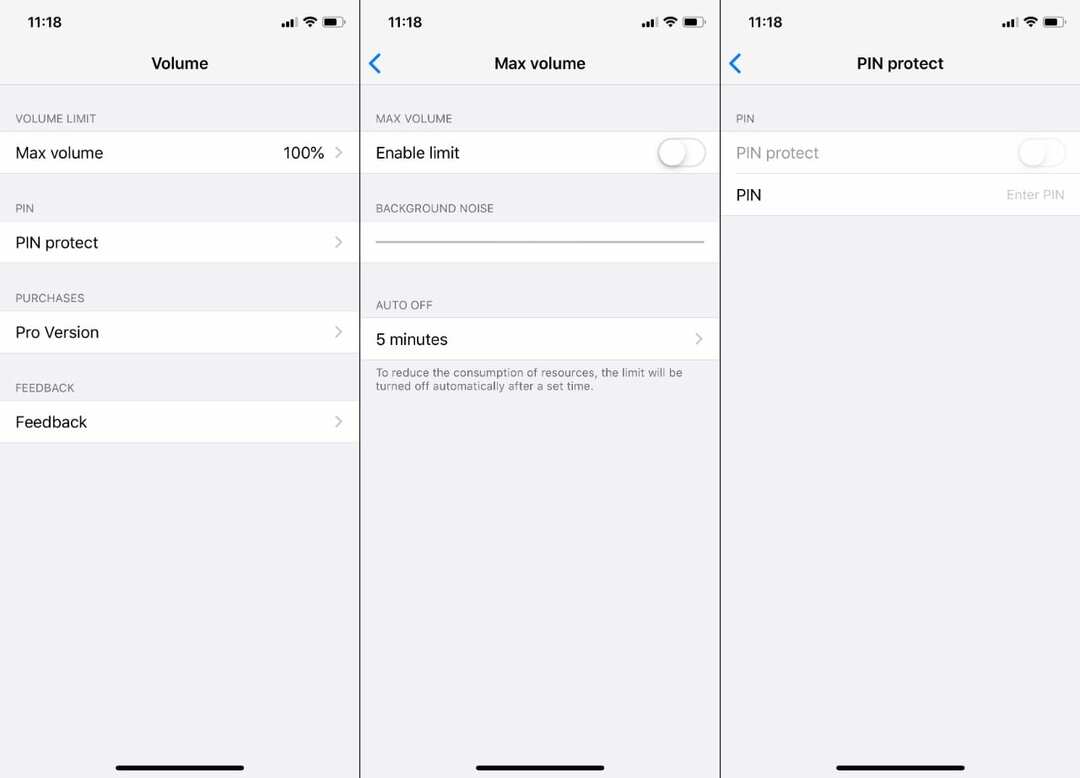
L'application s'appelle Contrôle de la limite de volume, et est annoncé comme un « contrôleur de volume parental ». Les critiques sont mitigées et, bien que l'application elle-même soit gratuite, il existe un achat intégré pour supprimer toute limitation supplémentaire.
Si vous continuez à avoir des problèmes, alors essayer l'application susmentionnée peut être le meilleur pari pour le moment.
Conclusion
Apple a fait beaucoup de travail pour donner aux utilisateurs et aux parents plus de contrôle sur les iPhone et iPad. La meilleure partie est que cela se fait au niveau du système et ne vous oblige pas à télécharger une autre application. Mais vous pouvez plonger dans l'App Store si les besoins se présentent.
Si vous rencontrez des problèmes avec les méthodes ci-dessus pour restreindre le contrôle du volume sur l'iPhone ou l'iPad, faites-le nous savoir. De plus, si vous avez trouvé une autre application ou méthode qui n'est pas mentionnée ici, sonnez dans les commentaires afin que nous puissions l'ajouter !
Andrew est un écrivain indépendant basé sur la côte est des États-Unis.
Il a écrit pour divers sites au fil des ans, notamment iMore, Android Central, Phandroid et quelques autres. Maintenant, il passe ses journées à travailler pour une entreprise de CVC, tout en travaillant au noir en tant qu'écrivain indépendant la nuit.